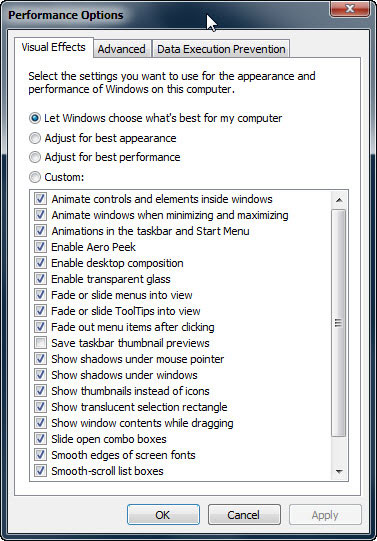12 thủ thuật giúp bạn tăng tốc Windows 7
12 thủ thuật giúp bạn tăng tốc Windows 7 như tắt ứng dụng không cần thiết , chống phân mảnh , quét dọn ổ đĩa ,tắt hiệu ứng
- Microsoft ra mắt trình duyệt IE tiên tiến nhất cho Windows 7
- IE 11 hỗ trợ WebGL, sẽ có mặt trên Windows 7
- Windows 7 lỗi nặng sau khi cài bản update của Microsoft
Mặc dù Windows 8 đã ra đời nhưng không phải ai cũng có điều kiện để nâng cấp lên hệ điều hành này và không phải mọi phần cứng phần mềm đều có thể tương thích dễ dàng với Windows 8. Windows 7 vẫn là hệ điều hành phổ biến tại thời điểm hiện tại. Bài viết này sẽ giúp bạn tối ưu HĐH này sao cho tốc độ đạt nhanh nhất.
Với 12 thủ thuật dưới đây, tốc độ máy tính của bạn sẽ được tăng tốc đáng kể:
1. Gỡ bỏ những phần mềm không cần thiết đi cùng Windows 7
Có những phần mềm mà bạn đã cài trước đây và không còn hữu ích tại thời điểm hiện tại hay có những phần mềm đi cùng với hệ điều hành Windows 7 mà bạn chưa bao giờ sử dụng tới. Cách tốt nhất là cho chúng rời xa máy tính của bạn. Việc cài các phần mềm này rất có thể khiến máy bạn tốn tài nguyên CPU và Ram khi khởi động.
Chọn Control Panel | Programs | Uninstall or change a program. Gỡ bỏ các phần mềm không cần thiết (Ví dụ điển hình là các thanh công cụ mà các phần mềm thường tự cài thêm cho trình duyệt internet của bạn )
Chọn Turn Windows Features On or Off để gỡ bỏ những thứ bạn không sử dụng đi kèm ( Có thể kể đến như các game đánh bài, hay thậm chí là Internet Explorer ).
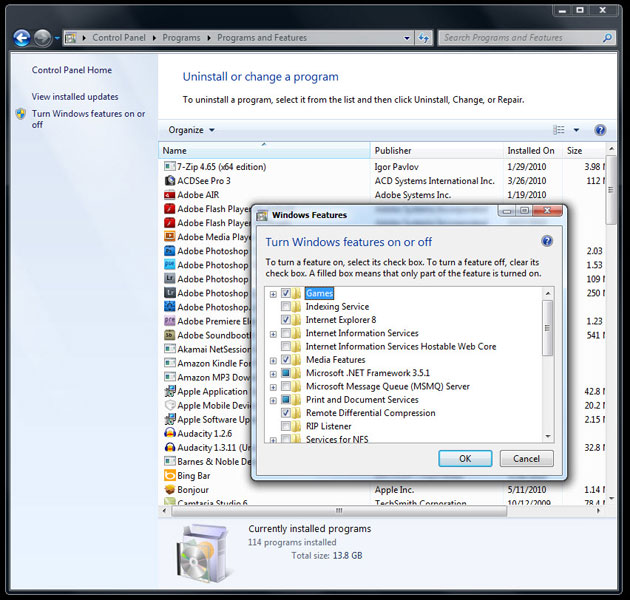
2. Hạn chế tối đa những thứ khởi động cùng máy tính
Từ ô tìm kiếm Start gõ MSCONFIG và chọn Tab Startup trong hộp thoại xuất hiện. Tại đây bạn sẽ thấy một loạt ứng dụng sẽ khởi động cùng máy tính. Nhưng hầu hết ứng dụng là không cần thiết có thể kể đến như Google Update, QuickTime, Adobe Flash Player Update ...
Mẹo: Bạn không nên bỏ tick đối với những thứ cần thiết như ứng dụng diệt virus, phần mềm quản lý driver...
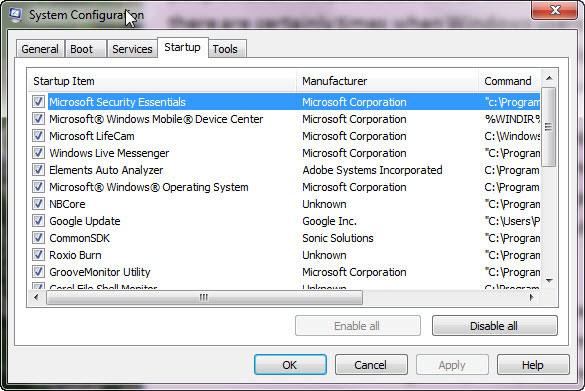
3. Thêm nhiều Ram hơn
Cách này khá là thực tiễn. Nếu RAM của bạn có dung lượng ít hãy nâng cấp nó. Tốc độ máy bạn sẽ cải thiện đáng kể.

4. Tắt các chỉ mục tìm kiếm không cần thết
Lập chỉ mục tìm kiếm ( Search Index ) là một quá trình chạy ngầm trong máy tính đánh dấu mọi thư mục tập tin có trong máy tính nhờ đó mà quá trình tìm kiếm và việc hiển thị kết quả nhanh hơn .Tuy nhiên có những thư mục chứa hàng nghìn hàng triệu file nhỏ mà bạn chắc chắn không bao giờ cần tìm kiếm tập tin trong này thì đừng lập chỉ mục ở đó.
Từ hộp thoại tìm kiếm của Start gõ index. Và bạn sẽ thấy tùy chọn "Indexing Options" để tắt chỉ mục tìm kiếm ở ngay kết quả đầu tiên.
Bấm vào nút Modify và loại bỏ các thư mục bạn không cần lập chỉ mục.
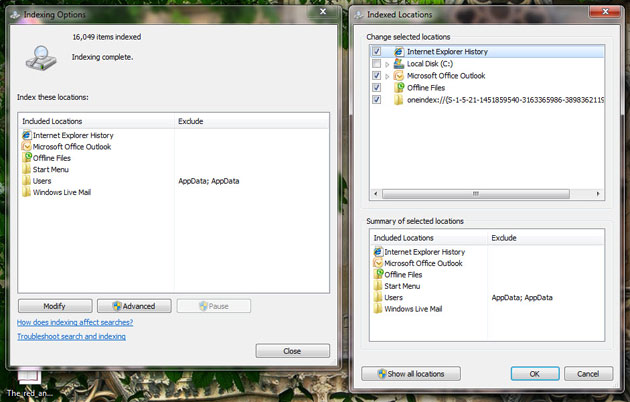
5. Chống phân mảnh đĩa cứng
Chống phân mảnh là một biện pháp khá hữu hiệu để cải thiện tốc độ xử lý của ổ đĩa cứng. Và Windows 7 có kèm theo một công cụ giúp bạn chống phân mảnh có tên là Disk Defragmenter.
Từ ô tìm kiếm Start gõ Defragmenter là bạn sẽ thấy tùy chọn này. Nhớ là nên lập lich chống phân mảnh hàng tuần và vào giờ bạn ít sử dụng máy tính nhất vì quá trình chống phân mảnh có thể làm chậm máy tính bạn ngay lúc đó.
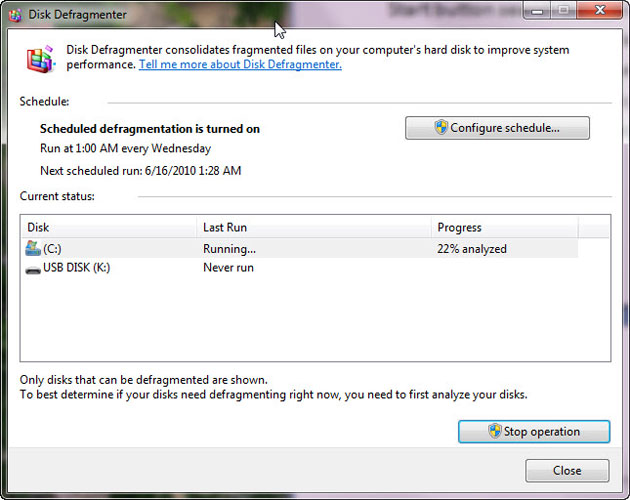
6. Thay đổi tùy chọn Power Setting
Dĩ nhiên đây không phải là lựa chọn tốt nếu bạn muốn tiết kiệm điện. Việc đưa Power Setting lên High Performance sẽ giúp máy bạn vận hành nhanh và tối ưu hơn.
Chọn Control Panel / System and Security / Power Options.
Từ đây chọn Creat a power plan Và Chọn High Performance.
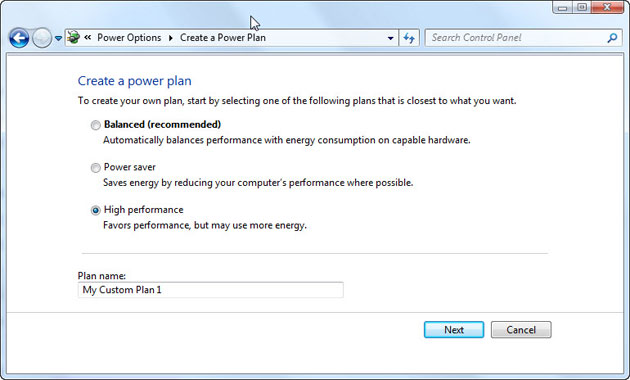
7. Quét dọn ổ đĩa
Cũng như việc chống phân mảnh thì việc quét dọn ổ đĩa cũng khá cần thiết để xóa đi những file không cần sử dụng nữa chẳng hạn như các file tạm, các trang web lưu offline ...
Từ Start tìm kiếm tùy chọn Disk Cleanup và bắt đầu quét dọn ổ đĩa của bạn:
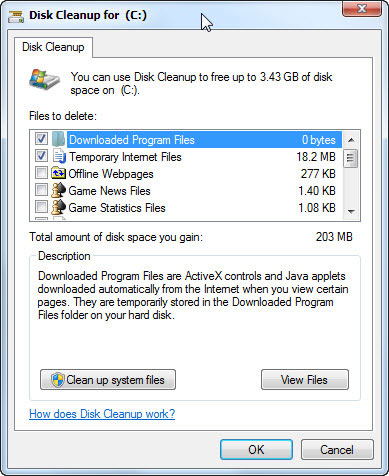
8. Sử dụng phần mềm diệt virus
Virus, Spyware, Trojan... là những thứ chạy ngầm không những ảnh hưởng tới dữ liệu của bạn mà còn gây tốn tài nguyên làm chậm tốc độ máy tính. Luôn sử dụng phần mềm diệt virus và cập nhật bản mới nhất để đảm bảo bạn an toàn trước những mối nguy hiểm trên.
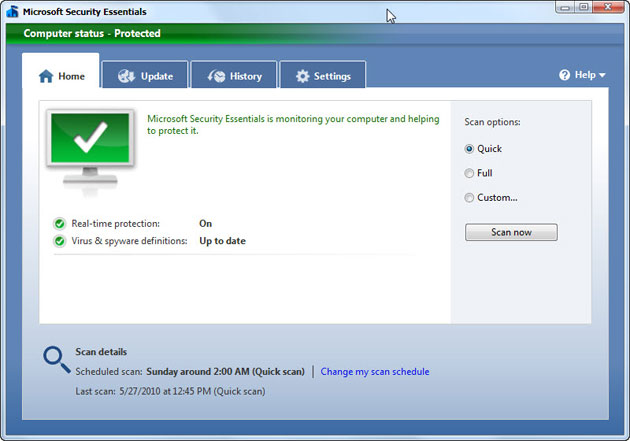
9. Sử dụng Performance Troubleshooter
Đây là một tính năng đi kèm Windows 7 mà ít người để ý đến giúp bạn tìm ra nguyên nhân khiến máy bạn chậm chạp. Tại hộp thoại tìm kiếm của Control Panel .Gõ troubleshooting và bạn sẽ thấy tùy chọn Check for performance issues. Chạy nó và tìm ra nguyên nhân làm chậm máy bạn.
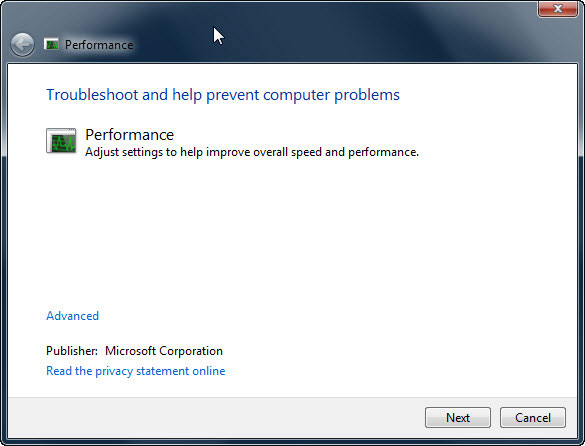
10. Tắt Destop Gadget
Rất nhiều người thường để Destop Gadget. Đây là nguyên nhân có thể làm pin laptop nhanh hết hơn và làm chậm máy tính của bạn. Nếu máy bạn quá chậm hãy thử tắt những Gatget này đi.
Từ Start tìm kiếm gadget và Chọn View list of running gadgets Và Remove đi những cái bạn không cần.
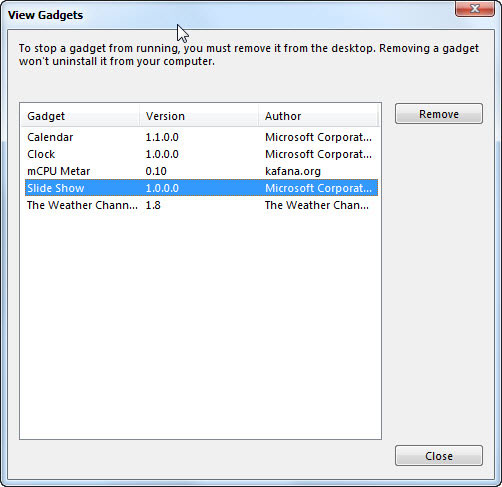
11. Không sử dụng ảnh nền
Dĩ nhiên tùy chọn này chỉ dành cho những ai thích máy tính chạy nhanh. Không khuyến cáo đối với những bạn thích làm đẹp cho máy tính. Bạn nên để màn hình nền của bạn thành một màu mặc định như màu đen chẳng hạn và cảm nhận sự thay đổi. Nếu muốn sử dụng ảnh nền hãy hạn chế sử dụng ảnh nền quá nhiều chi tiết điều này có thể giúp bạn tiết kiệm một ít dung lượng RAM.
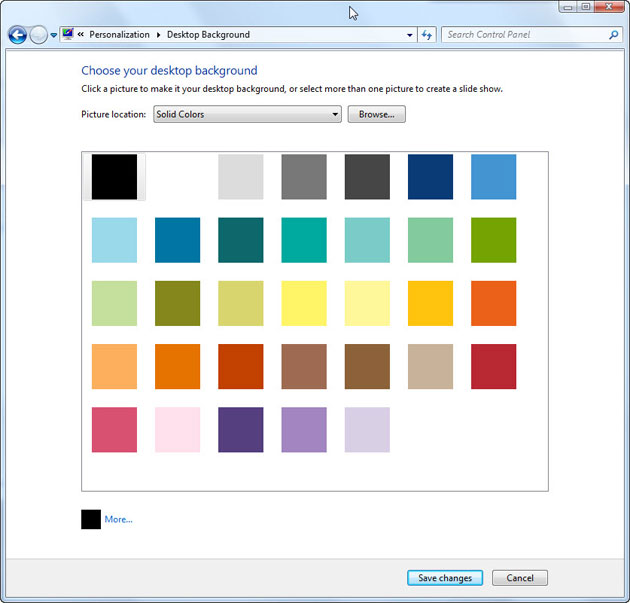
12. Tắt hiệu ứng Aero
Việc tắt hiệu ứng Aero sẽ khiến máy tính của bạn xấu đi trông thấy. Tuy nhiên bù lại tốc độ lại được cải thiện đáng kể.
Nếu bạn chưa biết tắt như thế nào thì chọn Tab Visual Effect từ tùy chọn Performance Options. Tick vào Adjust for best performance. Điều này không chỉ tắt đi hiệu ứng Aero mà còn tắt đi nhiều thứ để giúp máy tính bạn vận hành trơn tru và đạt hiệu suất cao hơn.